Seznámení s Autodesk Inventor Publisher – 1.část
Autodesk Inventor Publisher (dále jen Publisher) je produkt určený pro vytváření doplňkové dokumentace k produktu, tak aby zákazník měl k dispozici přehledný a srozumitelný návod, vycházejíc…
Autodesk Inventor Publisher (dále jen Publisher) je produkt určený pro vytváření doplňkové dokumentace k produktu, tak aby zákazník měl k dispozici přehledný a srozumitelný návod, vycházející z digitálního modelu výrobku.
Publisher je koncipován jako velmi intuitivní software, takže doplňkovou dokumentaci k výrobku mohou vytvářet i pracovníci s minimální znalostí CAD produktů. V důsledku toho je možné snížit náklady na vytváření dokumentace a zkrátit dobu uvedení výrobku na trh.
Uživatelské prostředí a ovládání:
Po spuštění vás přivítá uživatelské prostředí (Obr. 1) shodné, až na detaily s Autodesk Inventorem Professional (dále jen AIP). Odlišnost se skrývá v ovládacích prvcích specifických pro Publisher, kterými jsou Canvas broswer (obdoba panelu prohlížeč u AIP) a Storyboard editor (ovládací prvek určený pro prezentace). Inventor Publisher je dostupný v anglické verzi, česká verze k dispozici není.
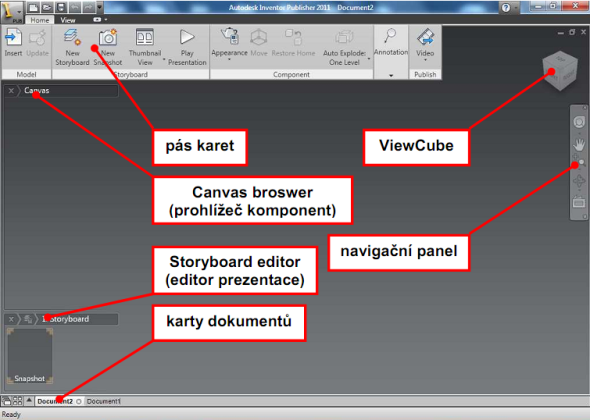
Obr. 1 – pracovní prostředí Autodesk Inventoru Publisher
Ovládání je shodné s AIP, takže pro práci můžete využít klasické nástroje panelu Navigace, či mnohým uživatelům známý ovládací prvek Steering Wheel (Obr. 2). Stejně fungují i klávesy pro navigaci: F2 – posun, F3 – zoom, F4 – rotace.
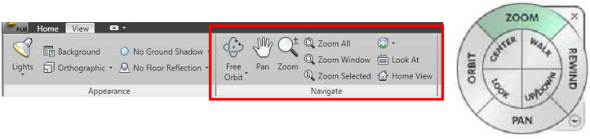
Obr. 2 – karta navigace a Steering Wheel
Nastavení aplikace:
Co se týče možností nastavení, budete v tomto softwaru asi velmi překvapeni. V AIP se to různými nastaveními jenom hemží, ale v případě Publisheru budete možnosti aplikace hledat marně. Je nutné podotknout, že to ani není potřeba. Jedna z věcí, kterou můžete ovlivnit, je uživatelské prostředí, respektive zapnutí/vypnutí ovládacích prvků (Options, Controls, Panels) (Obr. 3). Ovládací prvky viz Obr. 1.

Obr. 3 – možnosti nastavení aplikace
A tou druhou je přeskupení karet funkcí dle vašich potřeb. Jednotlivé karty můžete jednoduchým přetažením přeskupovat v rámci záložky (Home nebo View). Standardně se záložka Annotation zobrazuje taktéž v rozbaleném stavu (viz. stav po přeskupení karet – Obr. 4). V tomto případě je však sbalená pod jednu ikonu, což je způsobeno rozlišením displeje (1024×768). I z tohoto vyplívá doporučení, že pro práci s dnešními CAx systémy je dobré se řídit: čím vyšší rozlišení, tím lépe.
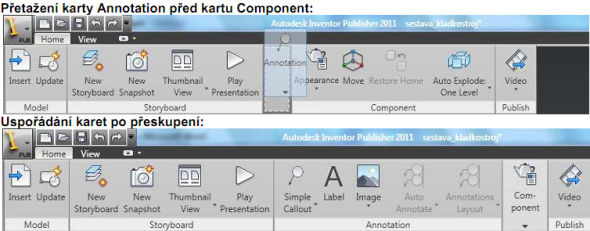
Obr. 4 – přeskupení karet v rámci pásu karet
Vstup:
V Publisheru žádné modely nevytváříme, veškerá CAD data se do Publisheru importují pomocí ikony Insert (Obr. 5). Pro import je Publisher velmi dobře vybaven, jelikož umí importovat velké množství formátu (Inventor, CATIA V4 a V5, Pro/ENGINEER a obecné formáty STEP, IGES, …).

Obr. 5 – karta vložení/aktualizace komponent
Načtená sestava, respektive strom komponent se zobrazí v Canvas brosweru, pomocí kterého lze jednoduše kliknutím na ikonu žárovky zapínat/vypínat viditelnost komponent (Obr. 6).
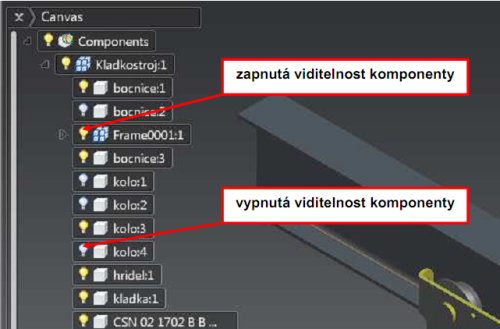
Obr. 6 – zobrazené komponenty sestavy v Canvas brosweru
Práce s komponenty – pohyb a rozložení:
Funkce pro práci s komponenty nalezneme v panelu Component (Obr. 7). První funkcí v této kartě je položka Appearance (vzhled), které se budeme věnovat až v kapitole „Nastavení vzhledu“. Mezi dalšími funkcemi, které nalezneme na této kartě, jsou funkce pro posuv komponent, či návrat do výchozí pozice, které fungují stejně jako v AIP.

Obr. 7 – karta Komponenty
Poslední funkcí, která je však z hlediska smyslu využití Publisheru jednou z nejdůležitějších je rozpad sestavy. Pro rozpad sestavy (Obr. 8) musíte nejprve vybrat komponenty, které se mají rozpadu zúčastnit. Komponenty můžete vybrat pomocí přetažení myší, kliknutím na konkrétní komponenty s přidržením klávesy CTRL (vícenásobné označení), či výběrem součástí ve stromu komponent, opět s přidržením klávesy CTRL.
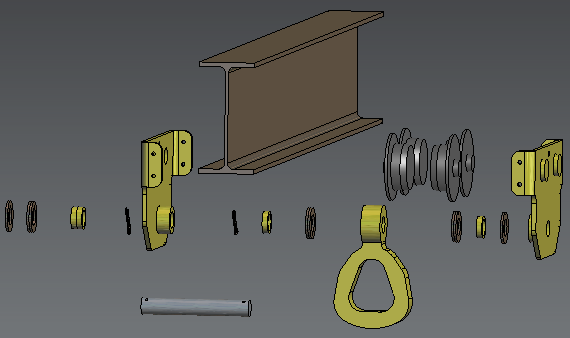
Obr. 8 – rozpad sestavy
Publisher umožňuje automatické i manuální rozpady. Typy rozpadů jsou uvedeny v Tab. 1.
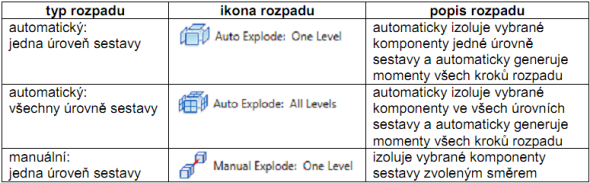
Tab. 1 – typy rozpadů
Objekty – poznámky a obrázky:
Samozřejmostí, kterou musí obsahovat každý CAD software, jsou poznámky a u Publisheru je tomu zrovna tak. Publisher umožňuje vkládat text, vytvářet textové i grafické poznámky. Tyto funkce nalezneme v kartě Annotation (Obr. 9).
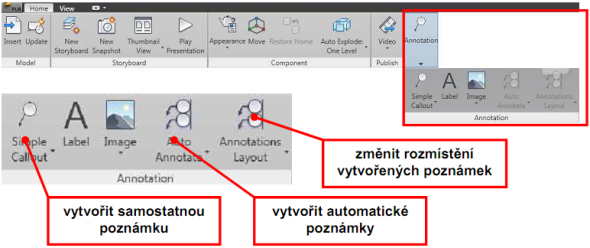
Obr. 9 – karta Poznámky
První z kategorie poznámek je obyčejný text, kde Publisher nabízí mnoho možností nastavení. Nastavit můžeme typ, velikost a barvu písma, barvu výplně, také je možné měnit barvu a šířku čáry ohraničení, typ ohraničení, či je možné rámeček a výplň úplně vypnout (Obr. 10).

Obr. 10 – různé nastavení textu
Textové poznámky (odkazy) je možné vytvářet manuálně i automaticky. Ruční poznámky je možné vytvářet buď přímé, nebo lomené. V případě automatických pak máme možnost volby uspořádání poznámek (Tab. 2).
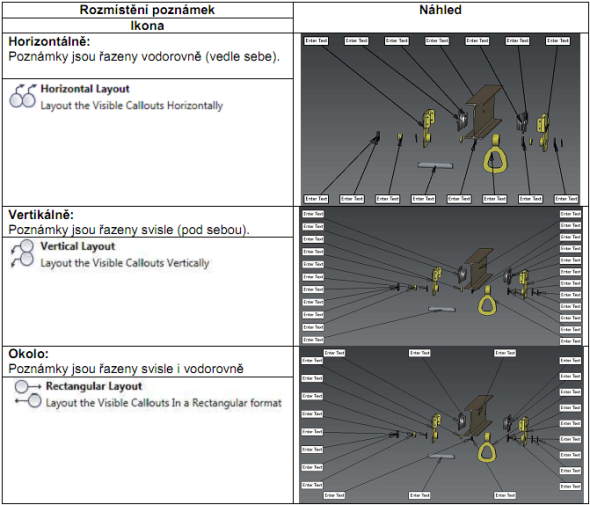
Tab. 2 – typy poznámek
Příklad automatických poznámek rozmístěných vodorovně (Obr. 11).
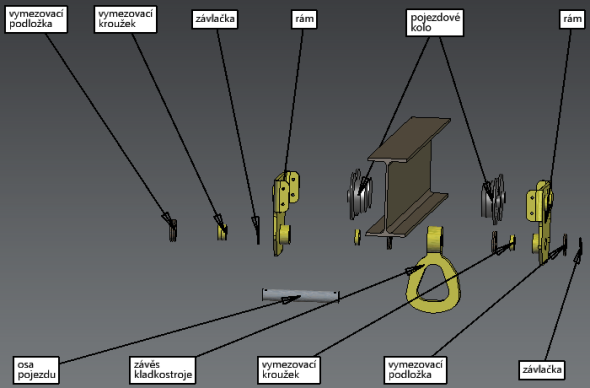
Obr. 11 – příklad automatických poznámek
Grafické poznámky je možné vkládat pouze manuálně, následným poklikáním na poznámku je možné definovat obrázek, který má být zobrazen. V případě grafických poznámek je taktéž možné nadefinovat typ rámečku a další vlastnosti jako u textu (Obr. 12). Stejným způsobem je možné vložit do Publisheru pouhý obrázek (grafická poznámka bez šipky).
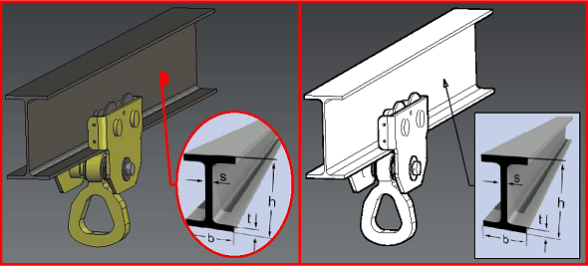
Obr. 12 – grafická poznámka (styl zobrazení – vlevo: Basic Shading, vpravo: Technical Line Drawing)
Související články:
- Seznámení s Autodesk Inventor Publisher – 1.část



